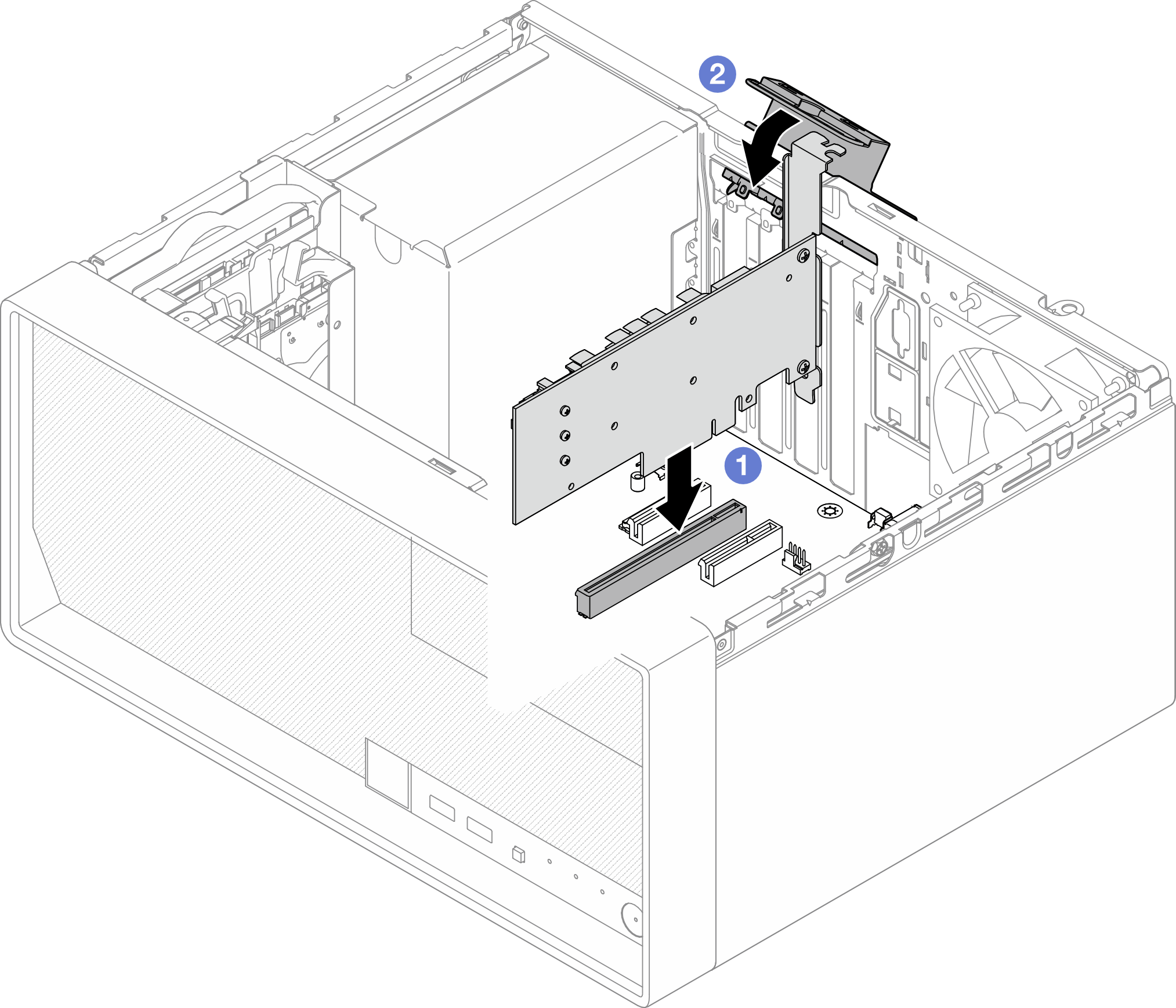Installazione di un adattatore PCIe
Seguire le istruzioni riportate in questa sezione per installare un adattatore PCIe.
Informazioni su questa attività
S002
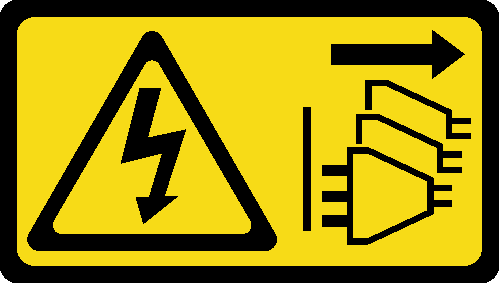
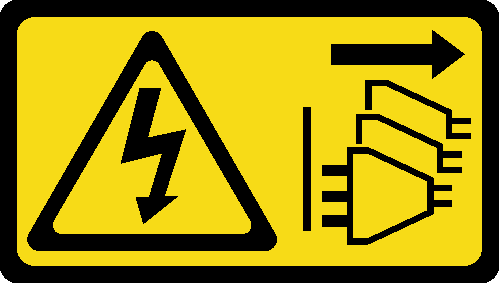
Avvertenza
Il pulsante di controllo dell'alimentazione sul dispositivo e l'interruttore di alimentazione sull'alimentatore non tolgono la corrente elettrica fornita al dispositivo. Il dispositivo potrebbe anche disporre di più di un cavo di alimentazione. Per eliminare completamente la corrente elettrica dal dispositivo, assicurarsi che tutti i cavi di alimentazione siano scollegati dalla fonte di alimentazione.
Attenzione
- Leggere Linee guida per l'installazione ed Elenco di controllo per la sicurezza per assicurarsi di operare in sicurezza.
- Mettere in contatto l'involucro antistatico contenente il componente con qualsiasi superficie metallica non verniciata del server, quindi rimuoverlo dall'involucro e posizionarlo su una superficie antistatica.
Nota
Per un elenco di adattatori PCIe supportati, vedere Sito Web Lenovo ServerProven.
L'adattatore PCIe potrebbe avere un aspetto diverso rispetto alla figura.
Procedura
- Effettuare i preparativi per questa attività.
- Installare l'adattatore PCIe.
- Collegare i cavi all'adattatore PCIe. Per ulteriori informazioni sull'instradamento dei cavi dell'adattatore RAID, vedere Instradamento dei cavi interni.
Dopo aver terminato
Installare il coperchio del server. Vedere Installazione del coperchio del server.
Completare la sostituzione dei componenti. Vedere Completamento delle operazioni di sostituzione dei componenti.
Video dimostrativo
Envoyer des commentaires
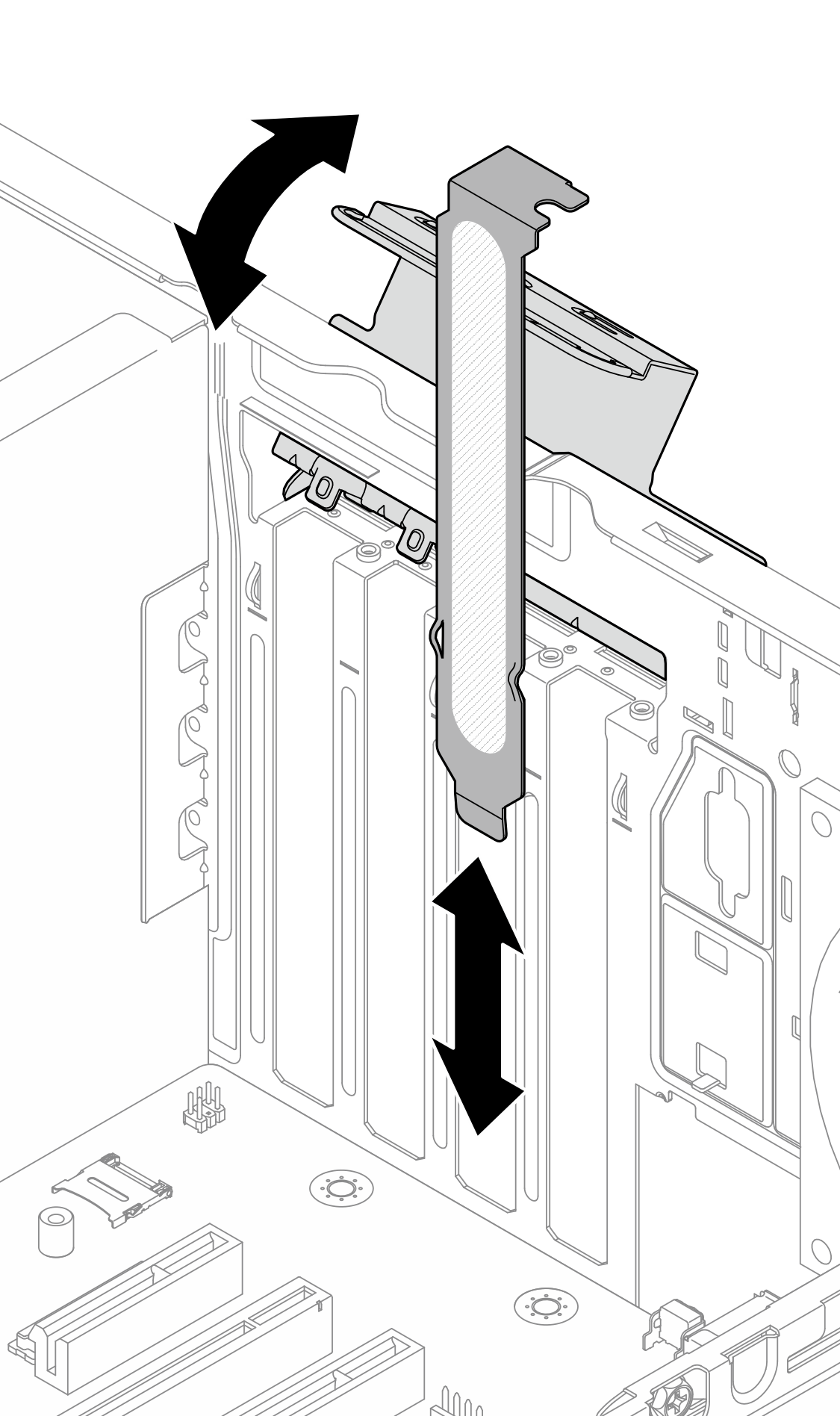
 Allineare l'adattatore PCIe al relativo slot, premere quindi delicatamente entrambe le estremità dell'adattatore PCIe finché non si blocca saldamente in posizione nello slot.
Allineare l'adattatore PCIe al relativo slot, premere quindi delicatamente entrambe le estremità dell'adattatore PCIe finché non si blocca saldamente in posizione nello slot. Ruotare il blocco dell'adattatore PCIe verso lo chassis finché non scatta in posizione di chiusura.
Ruotare il blocco dell'adattatore PCIe verso lo chassis finché non scatta in posizione di chiusura.